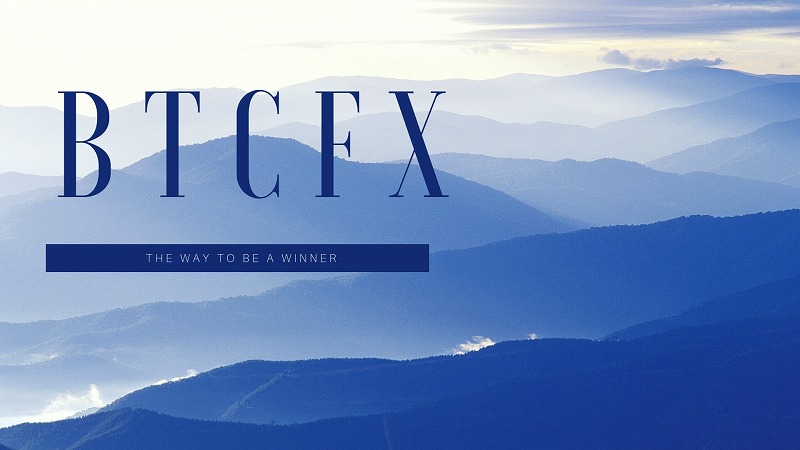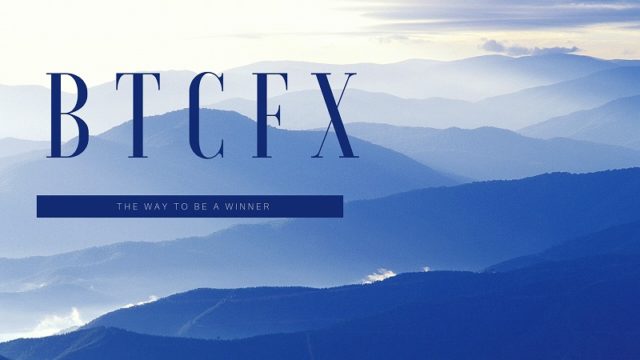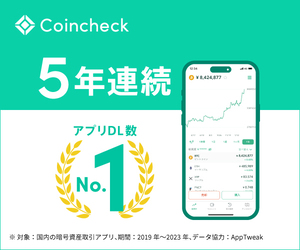ビットコインFXをする時にいろんな画面を古めのノートPC用Core i7で表示しますと、CPU使用率がよく100%になったりして、パソコンが固まったり、動作が遅くなったりして、不安定なので、CPUのアップグレードの必要性を感じました。
CPUの使用率が高くなるのはイナゴフライヤーのCPUの利用率が大きいように思います。
イナゴフライヤーはiPadIでも表示できるので、その方向でも考えましたが、1つのパソコンですべて処理できた方が便利だと思いますので、ipadでの表示はいったん候補からは外しました。
自宅ではない場所に長期滞在する場合はIpadを使用するとよさそうです。
現在ほとんど使っていない、マイニング用に購入したマザーボードが3つくらいありまして
Z270G GAMING x 2
B250i GAMING x 1
これらの速いCPUだけ購入してアップグレードして利用しようと思ったのですが、対応しているのがi7-7700とかi7-7700Kまでということが判明しました。
これらのマザーボードはi7-8700やi7-8700Kやそれ以降に対応していなかったのです。
i7-8700やi7-8700Kの説明にはIntel 300シリーズチップセット搭載マザーボード専用と書かれています。
i7-7700やi7-7700Kだけを購入するのが一番安いはずなのですが、ドスパラやパソコン工房では売り切れになっていて、購入可能なのはアマゾンくらいでした。
しかもなぜか値段が高騰していて4万円を超えていました。
さらにアマゾンのCPUの説明欄の以下の言葉にひっかかり、サポートのことなどを考えるとドスパラなどの店舗で購入した方が安心だと思い、アマゾンでの購入をおもいとどまりました。
※まずピン折れ、破損等の物理破損なんてないとは思いますが。
【返品不可、保証対象外】:ピン折れ、破損等の物理破損は保証の対象外になります旨、ご了承願います。
CPU本体の型番刻印に損傷があり型番の確認が出来ない場合、動作不良が確認されたとしても返品不可になります旨ご了承願います。
その後、調べていますと、Core i9 9900K や Corei7 9700K や Core i5 9600Kが最新のCPUであることがわかり、Core i9 9900K や Corei7 9700Kは高めで、Core i5 9600Kがドスパラで3万円台であることが判明しました。
今までi7を使用してきましたのでi5にするかどうか迷いましたが、Core i5 9600Kにi5とは書かれていますがi7-7700よりはパフォーマンスが良いということが以下のページにより判明しました。
https://www.dospara.co.jp/5info/cts_lp_intel_cpu
Core i5 9600Kのパフォーマンス
コアの数 6
スレッド数 6
プロセッサー・ベース動作周波数 3.70 GHz
ターボ・ブースト利用時の最大周波数 4.60 GHz
キャッシュ 9 MB SmartCache
バススピード 8 GT/s DMI3
TDP 95 W
i5とは書かれていますが、スペックを見ると相当高いように読み取れます。
それならば、4万以上するi7-7700だけを購入するより、3万円代のCore i5 9600Kと1万円代のマザーボードをセットで購入する方が最新のCPUですし、お得感がありますので、Core i5 9600KとTUF Z390-PLUS GAMINGとCPUクーラーとメモリーDDR4-2666(PC3-21300)8GB2枚を購入しました。
ディスプレイを2つ使用する場合は、Core i5 9600K内臓のグラフィック(Intel UHD Graphics 630)マザーボード(TUF Z390-PLUS GAMING)付属のHDMIポートとDisplayPort(ディスプレイポート)を使用すればOKなので、もう一つディスプレイがあり、それは、古いパソコンをつないで別個に表示しようかなと思っていました。
そういえば外付けのグラフィックボード(ビデオカード)にはたくさんディスプレイポートがついていたなと思い見てみますと、4つまでディスプレイを同時に使用することができることがわかりました。
とりあえず3つディスプレイを接続してみましたが動作上の問題はなく良い感じです。
Core i5 9600Kは、私が使用する用途では、ストレスないレベルで速いです。
ビットコインFXをする場合は、必要なサイトをChromeとFirefoxとOperaなどのブラウザに分散して表示させてみて試してみています。
私の環境で一番重要なのはCPUパワーでしたので、Core i5 9600Kを使用することによって、CPU使用率が100%なることはなくなり、パソコンの動作がすごく安定しました。
一台のパソコンで取引する場合は、何が起こるかわかりませんので念のためスマホでも取引可能にしております。
Core i5 9600KにGeforce1080Tiを使用した状態でFF14「ファイナルファンタジーXIV」紅蓮のリベレーターのベンチマークで測定してみました。
1920×1080 最高品質
DIRECTX11
SCORE 16497
評価:非常に快適
消費電力が90ワットくらいから330ワットに一気に上がりましたが、画像処理をする場合でもとても良い感じです。
ブラウザメインの作業ならCore i5 9600KにGeforce1080Tiを使用した状態でも65ワット付近で安定しています。
思ったよりも電力を消費しなさそうです。
最終的にどのパソコン環境が一番良いのかを検討しながら、少し様子を見ていきたいと思います。
使用しているマザーボードは以下のマザーボードです。
困難なシチュエーションを想定した高耐久・高信頼性のZ390搭載ATXマザーボードと紹介されており、今までにマザーボードが壊れた経験はありませんが、長時間使用しても問題なさそうです。
第9世代インテルCoreプロセッサーに対応済で、USB3.1のGen2のポートも二つ付いています。
三台目に購入した以下のディスプレイASUSのVG258Qのブルーライトフィルター機能が良かったです。
ブルーライトフィルター(Blue Light Filter)という機能がついていて、チャートをずっと見ている立場としては欲しかった機能です。
LEVEL0からLEVEL4までの五段階あり、最高値のLEVEL4で設定しました。
Level3まではエコモードをONに設定できましたが、Level4の設定でエコモードにしようとしたら、エコモード自体が操作できない状態になっていましたので、すでにエコモードレベルの消費電力なのでしょう。
普通のディスプレイと比べますと少し画面が暗い感じがしますが、モニターが明るい必要もないですので、消費電力と目の保護優先でこの設定で使用してみようと思います。